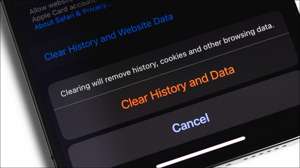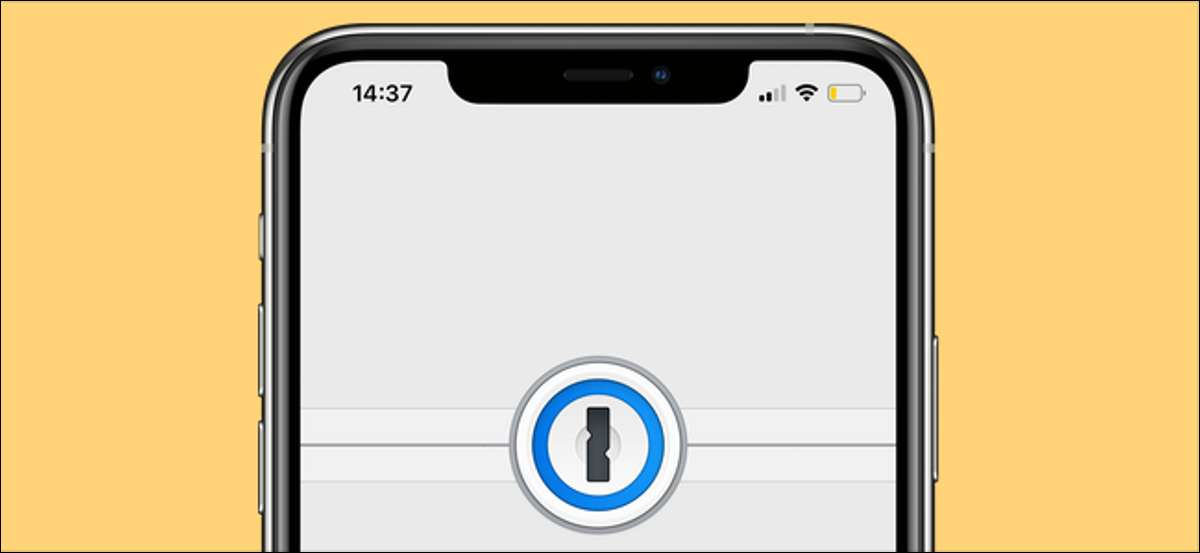
Een van onze favoriete wachtwoordmanagers , 1Password, kunt u tijdelijk een aantal accountreferenties van al uw apparaten verwijderen. Deze functie wordt "Reismodus" genoemd en het is ongelooflijk handig als u zich zorgen maakt over ongeautoriseerde accounttoegang tijdens het reizen.
Met de reismodus kunt u snel kiezen welke wachtwoorden u op uw apparaten wilt bewaren wanneer u naar buiten bent. Zodra u de reismodus inschakelt, houdt 1Password de inloggegevens die u kiest en verwijdert en verwijdert u al het andere van al uw apparaten. Als een van uw apparaten wordt gestolen of toegankelijk is tegen uw testament, zorgt de reismodus ervoor dat slechts enkele van uw rekeningen aangetast zijn.
Reismodus is ook verkrijgbaar als een functie in 1Password voor teams. Dit betekent dat als u 1Password voor werk gebruikt, u kunt bepalen in welke wachtwoorden Medewerkers kunnen reizen.
Deze modus is alleen beschikbaar voor 1password's abonnementsaccounts . Als u een eenmalige licentie hebt gekocht naar 1Password voor Mac of Windows, kunt u deze functie niet gebruiken. Dat gezegd hebbende, een overgrote meerderheid van de gebruikers van 1password zijn nu op de abonnementsplannen, dus deze beperking zal alleen een heel klein aantal mensen beïnvloeden.
VERWANT: Ik heb van LastPass naar 1Password (en dat zou ook moeten)
U hebt geen toegang tot de reismodus van 1Password's apps, Maar het kan worden ingeschakeld door in te loggen op uw account op de website van 1Password. Voordat u dat doet, moet u ervoor zorgen dat uw 1Password-gegevens netjes in verschillende gewelven worden georganiseerd. Dit maakt het gemakkelijker om bepaalde wachtwoorden te markeren als veilig voor reizen. Dit is wat je moet doen.
Ga naar 1password's website en klik op de knop "Aanmelden" in de rechterbovenhoek.

Typ uw e-mail, geheime sleutel en wachtwoord. Klik vervolgens op "Aanmelden".

Selecteer vervolgens de knop "Nieuwe kluis" van de bovenkant van het scherm.
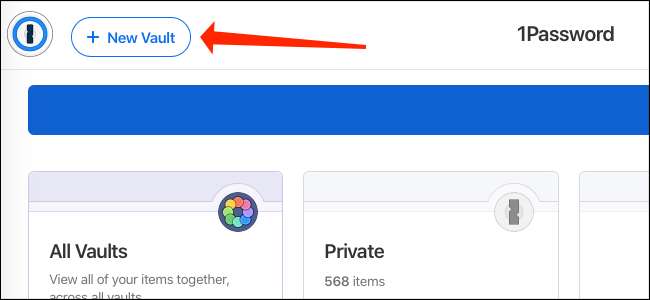
Label de nieuwe kluis en klik vervolgens op "Vault maken."
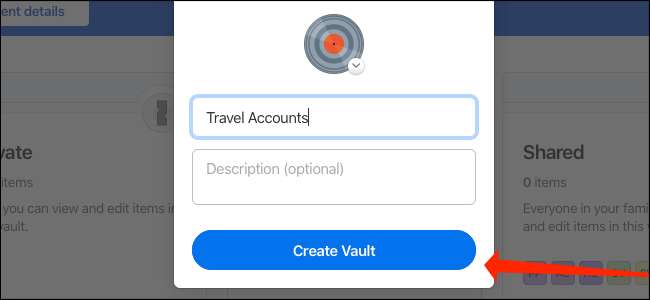
Ga naar de account-inloggegevens die u wilt openen tijdens het reizen. Ga er een voor één door en druk op het aandelenpictogram voor elk.
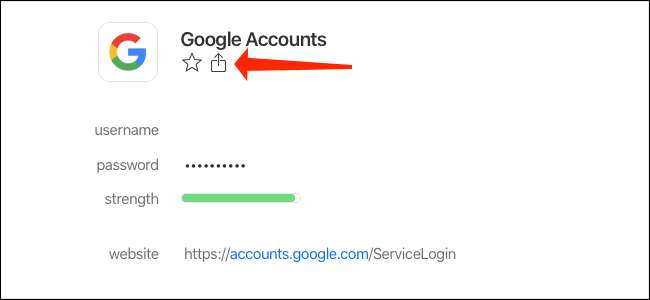
Selecteer "Verplaats / kopiëren".

Hit "Kopiëren" naast de nieuwe kluis die u zojuist hebt gemaakt.
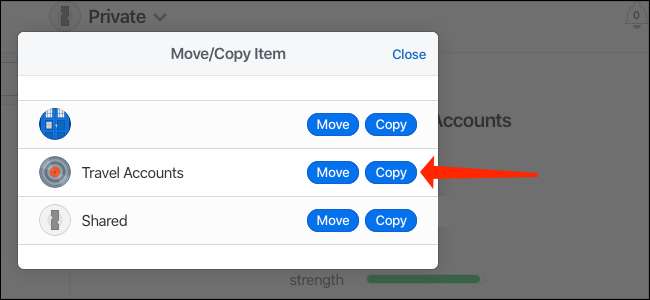
Dit kopieert deze wachtwoorden naar de nieuwe kluis. Nu kunt u deze kluis als veilig voor reizen markeren.
Nu Uw startpagina van 1password en klik op het tandwielpictogram onder de naam van de kluis.
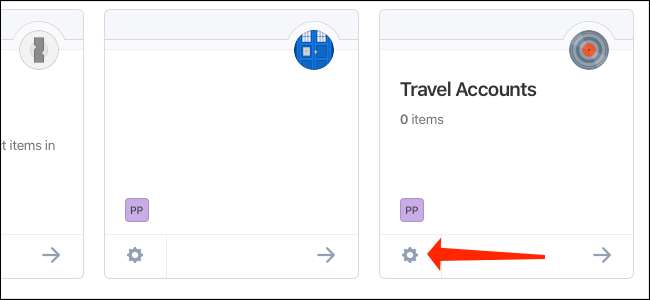
Schakel in het linkerpaneel de schakelaar naast "veilig voor reizen" omgoeken Hierna worden de items die in deze kluis zijn opgeslagen, niet gewist wanneer u de reismodus inschakelt.
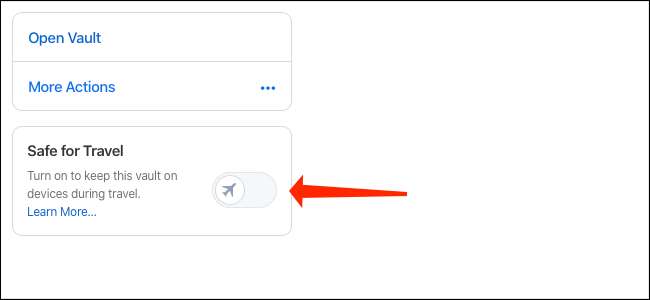
Daarover, laten we verder gaan en de reismodus nu inschakelen. Klik op uw naam in de rechterbovenhoek en selecteer vervolgens "Mijn profiel".

Klik op de schakelaar naast "Reismodus" om het in te schakelen.
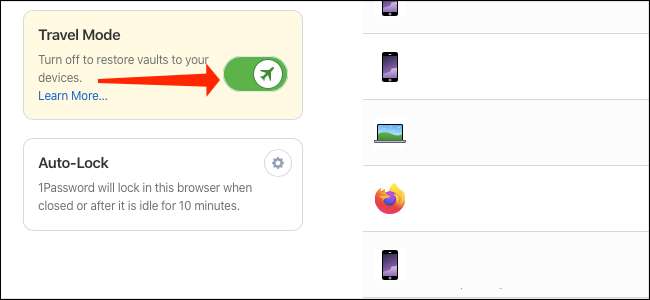
Open en ontgrendel en ontgrendel 1Password op al uw apparaten terwijl ze op internet zijn verbonden. 1Password wordt automatisch alles wis (maar alleen van uw apparaat) buiten de kluis gemarkeerd als veilig voor reizen.
De apps van 1Password onthullen niet of de reismodus is ingeschakeld, dus als iemand 1Password opent zonder uw toestemming, hebben ze geen manier om te weten of de reismodus is ingeschakeld. De enige manier om erachter te komen is door in te loggen op de 1Password-website, waarvoor een extra geheime sleutel behalve uw hoofdwachtwoord vereist.
Als je leuk vindt, wil je overwegen om over te schakelen LastPass naar 1Password .
VERWANT: Hoe LastPass-wachtwoorden naar 1password overbrengen